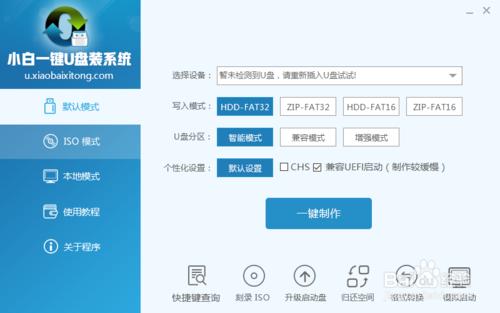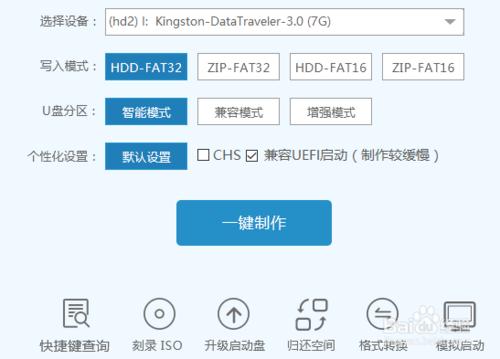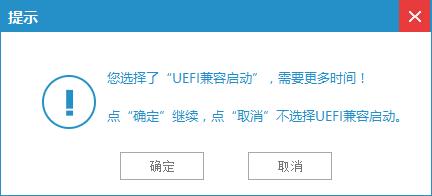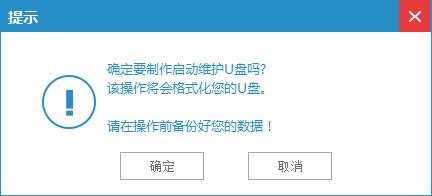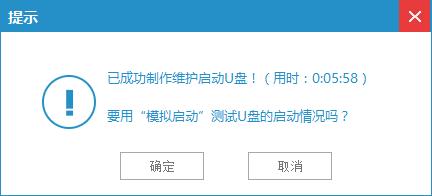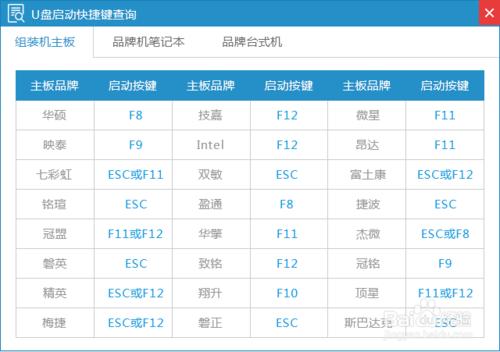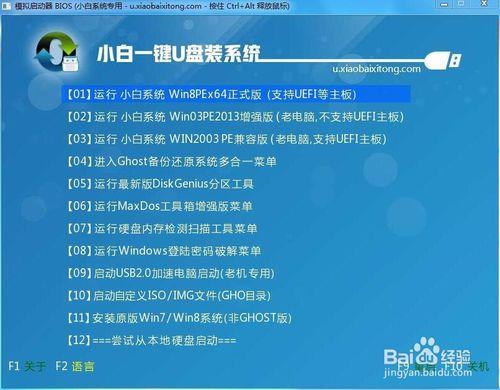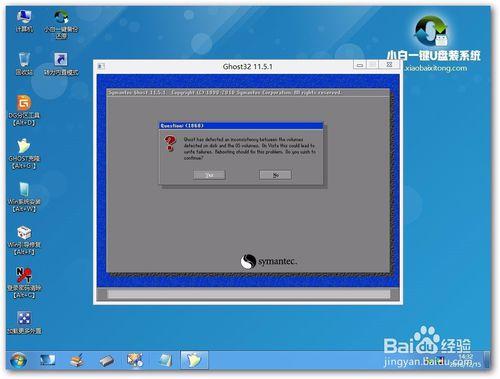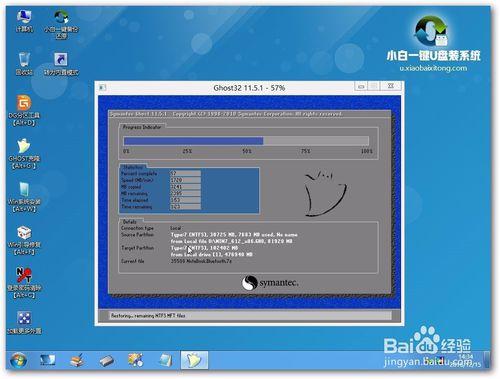好多朋友都在問如何用u盤裝win7系統,關於怎樣用u盤裝win7系統這個問題小編曾經研究過,如果大家想要了解怎樣用u盤裝win7系統的話,下面就讓小編教你如何用u盤裝win7系統吧。
工具/原料
U盤一個
系統映象檔案
方法/步驟
如何用u盤裝win7系統呢?首先安裝開啟小白一鍵U盤裝系統工具(小白U盤工具下載:可以在左側看到本軟體的主要功能包括預設模式/ISO模式/本地模式,一般我們以預設模式就好,下圖為未插入U盤的提示效果。
插入U盤後設備選擇框則讀取到你的U盤裝置,通過品牌名稱以及容量大小可以辨別,如有多個usb儲存裝置,則可以通過下拉進度選擇,避免選錯造成資料的丟失。
寫入模式/U盤分割槽/個性化設定預設即可。
其中“相容UEFI啟動”是針對gpt格式主引導的板子,常見於自帶的win8/win10系統尤其以筆記本居多,這裡推薦大家預設勾選即可,雖然製作的時間會有所加長,請大家耐心等待.......
選定設定後,點選“一鍵製作”按鈕,小白U盤製作工具開始將pe寫入到usb裝置中,出現下圖進度介面,推薦選擇“確定”,然後下一步
再次確定
寫入開始.......
最終制作完成,提示耗時5分58秒,根據個人喜好選擇是否啟動模擬測試,筆者為了省時省力就直接跳過了!
到此為了,小白U盤啟動工具就製作完成了,可以通過軟體上的“快捷鍵”查詢找到相應主機板的bios啟動熱鍵,然後在主機板biso裡面設定usb裝置為第一啟動順序。
成功進入U盤啟動後出現的介面如下圖所示,一般現在大家的電腦都是比較新一點的主機板,選擇第一項小白系統win8PE即可。
進入到小白系統pe桌面後,通過載入小白一鍵備份還原工具,選擇系統目標安裝碟符(一般都是C盤)以及提前準備的系統檔案(支援gho和iso字尾),按照提示步驟下一步即可。
接下來電腦會自動重啟,並進入常規的系統部署包括系統安裝/驅動安裝/系統啟用等準備,完了之後則成功安裝好系統了。
關於如何用u盤裝win7系統就給大家介紹到這裡了,總的來說這個方法雖然比較新,但是效果毋庸置疑。如果大家想要解決電腦所遇到的故障,那就趕緊去試試這個方法吧。
注意事項
重灌系統前準備好U盤/系統映象,同時也提前準備下系統啟用工具/網路驅動等(驅動精靈萬能網絡卡版)
做好資料的備份防止丟失:包括U盤和電腦C盤的重要資料備份
使用本軟體請仔細閱讀軟體上的使用者使用說明